Wanneer in een grafiek een legenda wordt weergegeven, kunt u de afzonderlijke legendagegevens aanpassen door de corresponderende gegevens op het werkblad te bewerken. Als u extra bewerkingsopties wilt gebruiken of als u legendagegevens wilt aanpassen zonder dat dat invloed heeft op de werkbladgegevens, kunt u wijzigingen aanbrengen in de legendagegevens in het dialoogvenster Gegevensbron selecteren.
Wat wilt u doen?
Legendagegevens bewerken in het werkblad
-
Klik in het werkblad op de cel met de naam van de gegevensreeks die als een item in de grafieklegenda verschijnt.
-
Typ de nieuwe naam en druk op Enter.
De nieuwe naam wordt automatisch in de legenda van de grafiek weergegeven.
Legendagegevens bewerken in het dialoogvenster Gegevensbron selecteren
-
Klik op de grafiek met de legendagegevens die u wilt bewerken.
Hiermee worden de Hulpmiddelen voor grafieken weergegeven, waarbij de tabbladen Ontwerpen, Indeling en Opmaak beschikbaar komen.
-
Klik op het tabblad Ontwerp in de groep Gegevens op Gegevens selecteren.
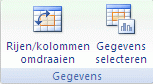
-
Ga naar het dialoogvenster Gegevensbron selecteren en selecteer in het vak Legendagegevens (reeks) het legenda-item dat u wilt wijzigen.
-
Klik op Bewerken.
Tip: Als u een nieuw legenda-item wilt toevoegen, klikt u op Toevoegen. Als u een item wilt verwijderen, klikt u op Verwijderen.
-
Ga op een van de volgende manieren te werk in het vak Reeksnaam:
-
Typ de verwijzing naar de werkbladcel met de gegevens die u voor de tekst van het legenda-item wilt gebruiken.
Tip: U kunt ook op de knop Dialoogvenster samenvouwen

-
Typ de naam van het legenda-item dat u wilt gebruiken.
Opmerking: Wanneer u een nieuwe naam typt, is de tekst van het legenda-item niet meer gekoppeld aan gegevens in een werkbladcel.
-
Als u een nieuw legenda-item wilt toevoegen, typt u de verwijzing naar de werkbladcel of typt u een nieuwe naam. Typ vervolgens in het vak Reekswaarden een verwijzing in het werkblad naar de gegevensreeks die u wilt gebruiken voor het nieuwe legenda-item.
Tip: U kunt ook op de knop Dialoogvenster samenvouwen

-










